高値の移動平均線と安値の移動平均線をもとにしたチャネルを表示するMT4インジケーター「Urovny」
更新日時:
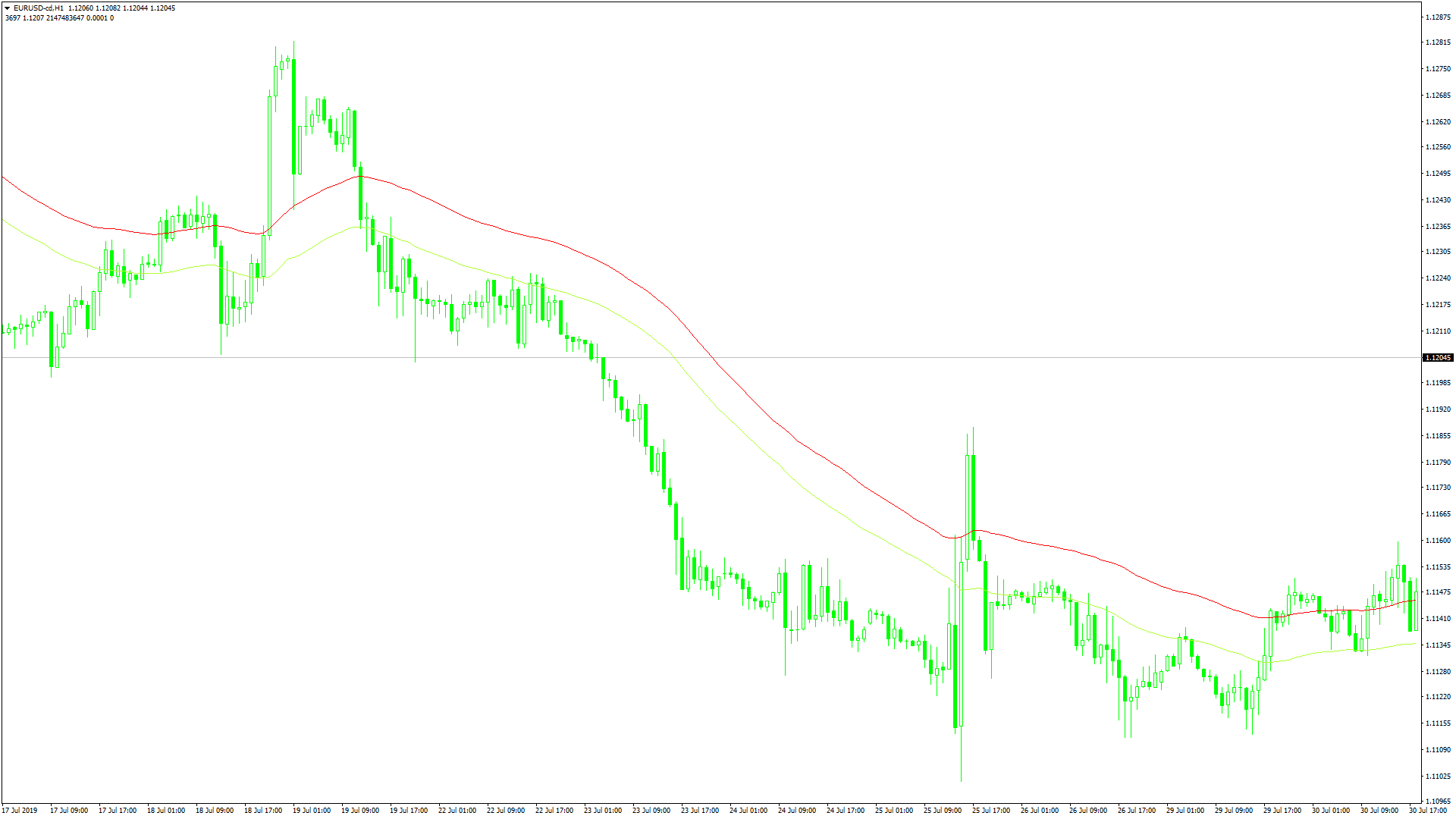
トレンドの方向を分析できるインジケーターがあればと考えたことはないでしょうか。
「Urovny」は、移動平均線をベースにしたインジケーターで、次のような方に向いています。
トレンドの方向を分析したい方
以上のような方のためにこの記事では、「Urovny」について解説します。
Urovnyの概要
「Urovny」を起動すると、高値の移動平均線に一定の値を加えたラインが赤色、安値の移動平均線から一定の値を差し引いたラインが黄緑色で表示されます。
「Urovny」の算出方法は以下の通りです。
赤色のライン=高値の移動平均+「delta」×小数点以下の桁数+「korr」×小数点以下の桁数
黄緑色のライン=安値の移動平均-「delta」×小数点以下の桁数+「korr」×小数点以下の桁数
高値の移動平均・安値の移動平均共に、平滑化方法には指数平滑移動平均が用いられています。
価格が赤色のラインを下から上に抜けた場合は、相場が上昇トレンドに入った可能性を示し、黄緑色のラインを上から下に抜けた場合は、下降トレンドに入った可能性を示しています。
動意の薄い相場ではダマしのシグナルが多くなりますので、そういった相場での使用は避けた方が良さそうです。
Urovnyを表示する方法
まずはインジケーターを入手しましょう。下記リンクからダウンロードして下さい。
Urovnyのダウンロード先は以下となります。
※幣サイトではなく別サイトへのリンクが開きます。
MT4のインジケーター追加(インストール)の手順を説明ページを作ってみました。追加(インストール)手順が分からないという方はご参考下さい。
Urovnyのパラメーター解説
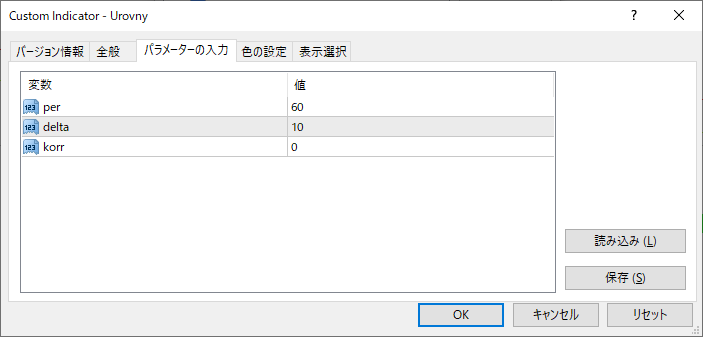
インジケーター挿入時または表示済みのインジケーターを右クリックで表示されるウィンドウの「パラメーターの入力」から設定できます。
「Urovny」のパラメーターは、3つの項目で構成されています。
| 入力項目 | 入力内容 |
per |
移動平均算出期間 初期値:60 移動平均線の算出期間を設定します。 |
delta |
delta値 初期値:10 乗数を設定します。 |
korr |
korr値 初期値:0 乗数を設定します。 |
「per」は、移動平均線の算出期間を設定するための項目で、小さな値に設定すると価格の変化に対する反応が俊敏なり、大きな値に設定すると反応が緩やかになります。
「delta」と「korr」は、移動平均線を調整するための乗数を設定する項目です。
ダマしのシグナルが頻発する場合は、「delta」の値を大きくすると良いでしょう。
まとめ
「Urovny」について解説してきましたが、ポイントをまとめると以下のようになります。
高値の移動平均線に一定の値を加えた赤色のラインと安値の移動平均線から一定の値を差し引いた黄緑色のラインで構成される。
価格が赤色のラインを下から上に抜けた場合は上昇トレンドのシグナル。
黄緑色のラインを上から下に抜けた場合は下降トレンドのシグナル。
「Urovny」は、値動きの方向を分析したい方に向いているインジケーターです。
「Urovny」単体で使用するのではなく、他のインジケーターと組み合わせて使用することをおすすめします。

